
آموزش بروزرسانی به آی او اس 16 در آیفون
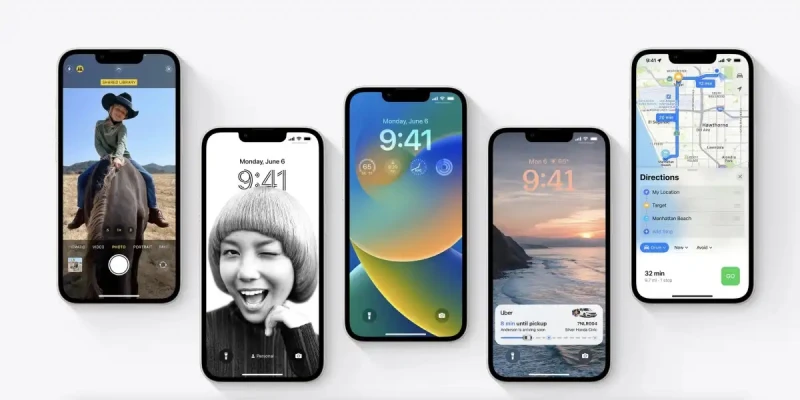
بروزرسانی سیستم عامل در آیفون ساده است، اما مراحل مهمی وجود دارد که باید در نظر گرفته و آنها را انجام دهید. با سافت مک همراه باشید.
-----
اپل سالی یک بار یک بروزرسانی بزرگ در آی او اس (سیستم عاملی که بر روی تمام آیفونها اجرا میشود) انجام میدهد که ویژگیهای جدید و تغییرات رابط کاربری را به همراه دارد. همچنین تعداد زیادی بروزرسانیهای موردی و کوچکتر همراه با اطلاحات و وصلههای امنیتی نیز وجود دارد. این بروزرسانیهای کوچک نیز به همان اندازه مهم هستند.
در این مقاله در مورد تمام کارهایی که برای بروزرسانی آیفون خود به آخرین نرمافزار موجود (آی او اس 16) باید انجام دهید، صحبت خواهیم کرد. از جمله این که در صورت مواجه شدن با مشکلاتی مانند نداشتن فضای کافی یا عدم اتصال به وایفای، چه کاری باید انجام دهید.
همچنین بخوانید: آی او اس 16: هرآنچه باید در مورد آخرین سیستم عامل آیفون بدانید
آیا آی او اس 16 در دسترس است؟
بله، آی او اس 16 هم اکنون در دسترس است.
اگر Settings (تنظیمات) آیفون خود را باز کرده و بر روی General ضربه بزنید، میتوانید Software Update (بروزرسانی نرمافزار) را مشاهده کنید که باید آن را دانلود کرده و نصب کنید. اگر مدتی از انتشار بروزرسانی گذشته باشد، حتی ممکن است اعلانی را دریافت کنید که از شما میخواهد نرمافزار گوشی خود را بروزرسانی کنید.
چگونه آیفون خود را برای بروزرسانی آی او اس آماده کنیم؟
قبل از بروزرسانی آی او اس، توصیه میکنیم که موارد زیر را انجام دهید:
- از آیفون خود یک نسخه پشتیبان تهیه کنید. شما میتوانید این کار را با استفاده از آیکلود یا از طریق Finder در مک یا آیتونز در PC انجام دهید. در این مورد در مقاله «روش تهیه نسخه پشتیبان از آیفون و آیپد» به طور کامل توضیح دادهایم. در گذشته افرادی بودهاند که در حین بروزرسانی اطلاعاتی مانند پیامکها و عکسهای قدیمی خود را از دست میدادند، بنابراین هر چقدر که بر اهمیت تهیه نسخه پشتیبان تأکید کنیم باز هم کم است!
- اگر بخواهید بیشتر احتیاط کنید، میتوانید یک کپی از نسخه قبلی آی او اس فعلی خود نیز ذخیره کنید - در ادامه روش انجام این کار را توضیح خواهیم داد. این برای زمانی مناسب است که مجبور شوید به نسخه قبلی آی او اس خود برگردید، اما اگر این کار فراتر از توانایی شماست، نگران این مرحله نباشید.
- در آیفون خود کمی فضای آزاد ایجاد کنید. برای این مورد، مقاله دیگر ما با عنوان «چگونه در آیفون فضای آزاد ایجاد کنیم» را مطالعه کنید. شما برای بروزرسانی به فضای ذخیرهسازی کافی نیاز دارید. اگر 20 گیگابایت یا بیشتر فضای خالی در گوشی خود ندارید، تعدادی از برنامهها را حذف کنید تا فضا باز شود - شما میتوانید پس از بروزرسانی آی او اس دوباره آنها را نصب کنید، زیرا شما از قبل مالک آنها هستید و با حساب شما مرتبط هستند. همچنین اگر فضای کافی نداشته باشید، آی او اس به شما پیشنهاد میکند تا تعدادی از فایلها را به طور موقت برای شما حذف کند.
- آیفون خود را مستقیماً به برق وصل کنید - اگر شارژ باتری شما کم باشد، نسخه جدید آی او اس نصب نمیشود.
- مطمئن شوید که از طریق وایفای دانلود میکنید، نه از طریق داده تلفن همراه، در غیر این صورت ممکن است داده تلفن همراه شما تمام شود. همچنین بررسی کنید که در یک شبکه وایفای امن هستید. (به عنوان مثال، توصیه نمیکنیم که این کار را از طریق وایفای هتل انجام دهید.)
روش بروزرسانی آیفون به آی او اس 16
در اینجا روش دانلود و نصب آخرین نسخه آی او اس در آیفون آورده شده است:
- به مسیر Settings > General > Software Update بروید. آی او اس بررسی خواهد کرد که آیا نسخه جدیدی برای بروزرسانی وجود دارد یا خیر؛ اگر وجود نداشته باشد، پیامی مبنی بر iOS is up to date (آی او اس به روز است) همراه با نسخه فعلی نرمافزار را مشاهده خواهید کرد. گاهی اوقات لازم است مدتی صبر کنید تا نرمافزار جدید در دسترس قرار گیرد.
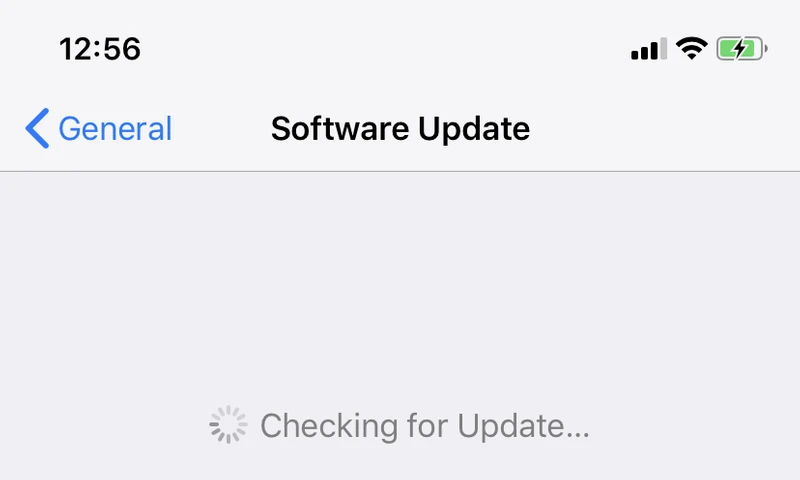
- با فرض این که نسخه جدیدی در دسترس است، بر روی Download and Install (دانلود و نصب) ضربه بزنید.
- زمانی که از شما خواسته شد رمز عبور خود را وارد کرده و در صورت لزوم با شرایط و ضوابط موافقت کنید.
- دستگاه شما شروع به دانلود بروزرسانی در پسزمینه میکند. نشانهای از مدت زمان احتمالی آن را مشاهده خواهید کرد. در تجربهی ما این کار بیشتر از مدت زمان اعلام شده طول کشید: در واقعیت میتواند دو برابر یا حتی سه برابر آن تخمینی که به شما نمایش داده میشود باشد! حداقل میتوانید تا زمانی که دانلود انجام میشود، کارهای دیگر خود را بر روی گوشی انجام دهید. پس از اتمام دانلود، یک اعلان دریافت خواهید کرد.
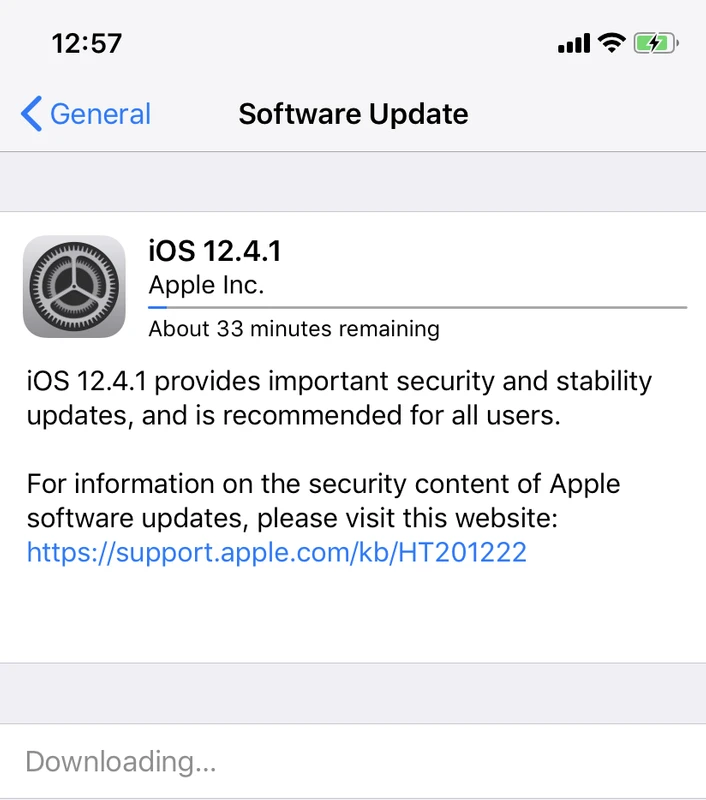
- در پنجرهی اعلان بر روی Details (جزئیات) ضربه بزنید. این کار شما را به مسیر Settings > General > Software Update برمیگرداند.
- بر روی Install Now (هماکنون نصب شود) ضربه بزنید. (باز هم، انتظار داشته باشید که این مرحله کمی طول بکشد، به خصوص اگر در شبی باشد که نرمافزار منتشر شده است!)
- همچنین میتوانید Later (بعداً) را انتخاب کنید. آی او اس پیشنهاد میکند که در طول شب بروزرسانی را انجام دهد، فقط باید مطمئن شوید که دستگاه به برق وصل باشد.
روش بروزرسانی آی او اس در صورت نداشتن وایفای
آیا واقعاً در بروزرسانی آی او اس عجله دارید ولی در حال حاضر به وایفای دسترسی ندارید؟ یا شاید هم دسترسی دارید، ولی وایفای هتل یا رستوران است، و مطمئن نیستید که بتوانید به آن اعتماد کنید؟ شاید این سؤال برایتان پیش بیاید که آیا میتوانید آی او اس را با استفاده از داده تلفن همراه بروزرسانی کنید یا نه.
در گذشته، یک سقف دانلود وجود داشت، به این معنی که نمیتوانستید بیش از 200 مگابایت از طریق اتصال داده دانلود کنید. این سقف در آی او اس 13 برداشته شد، بنابراین اکنون میتوانید برنامههایی را با هر حجمی دانلود کنید. بنابراین به مسیر Settings > iTunes & App Store > App Downloads بروید. در اینجا شما میتوانید از میان گزینههای Ask If Over 200MB (بیشتر از 200 مگابایت سؤال شود) یا Always Allow (همیشه اجازه دارد) یا Always Ask (همیشه سؤال شود) یکی را انتخاب کنید.
اگر هنوز از آی او اس 12 استفاده میکنید، همچنان محدودیت داده را خواهید داشت، به این معنی که نمیتوانید آی او اس 13 یا نسخههای جدیدتر را از طریق داده تلفن همراه دانلود کنید، اما اگر یک مک داشته باشید، راهحلی نیز وجود دارد.
قبل از شروع، مطمئن شوید که تمام داده ماهانهی خود را مصرف نکرده باشید! حتی «دادههای نامحدود» نیز همیشه کاملاً نامحدود نیست و ممکن است بعداً جریمه شوید.
برای بروزرسانی آی او اس با استفاده از داده تلفن همراه (یا داده سلولار) مراحل زیر را دنبال کنید:
- یک هات اسپات از آیفون خود ایجاد کنید. برای این کار میتوانید مقاله دیگر ما با عنوان «آموزش راهاندازی هات اسپات آیفون» را مطالعه کنید. به این ترتیب میتوانید از اتصال داده آیفون خود برای اتصال به وب در مک خود استفاده کنید.
- اکنون آیتونز را باز کرده و آیفون خود را وصل کنید.
- در آیتونز، بر روی آیکونی که نشان دهنده آیفون شما است کلیک کنید.
- بر روی Check for Updates (بررسی وجود بروزرسانی) کلیک کنید.
- گزینههای دانلود و نصب آخرین نسخه آی او اس را اجرا کنید.
مک شما با استفاده از اتصال داده از آیفون شما اقدام به دانلود آخرین نسخه آی او اس میکند. سپس میتوانید از Finder برای بروزرسانی آی او اس در آیفون خود استفاده کنید.
از طرف دیگر، اگر مک شما از طریق اترنت یا روش دیگری به اینترنت متصل است، میتوانید آی او اس را با استفاده از Finder دقیقاً به همان روش بالا دانلود کنید. (توجه داشته باشید که اپل با ورود مک او اس کاتالینا آیتونز را حذف کرد، بنابراین در مکهایی که نسخههای قبل از آن را اجرا میکنند، آیتونز مواردی مانند دانلود نرمافزار را مدیریت میکند.)
روش بروزرسانی آی او اس در صورت نداشتن فضای آزاد
اگر فضای کافی در آیفون خود ندارید، دانلود از طریق Finder یا آیتونز میتواند یک روش عالی برای بروزرسانی آی او اس باشد. بنابراین، برای انجام این کار مراحل بالا را دنبال کنید.
از طرف دیگر، میتوانید با استفاده از مقاله «چگونه در آیفون فضای آزاد ایجاد کنیم» با روشهای مختلف آزاد کردن فضای ذخیرهسازی در آیفون خود آشنا شوید.
آیا بروزرسانی آیفون اطلاعات من را پاک میکند؟
اگر فضای کمی در آیفون خود داشته باشید، ممکن است نگران باشید که در صورت نصب بروزرسانی جدید آیفون، بخشی از اطلاعات خود را از دست بدهید. قابل درک است که برخی از مردم نگران این مسئله باشند، زیرا در گذشته چنین اتفاقی افتاده است. با این حال، باید به این صورت باشد که پس از نصب بروزرسانی آی او اس، تمام اطلاعات شما دست نخورده باقی بمانند، در غیر این صورت، خُب شما یک نسخه پشتیبان دارید، درست است؟
قبل از بروزرسانی حتماً از گوشی خود یک نسخه پشتیبان تهیه کنید. بخوانید: روش تهیه نسخه پشتیبان از آیفون و آیپد
چرا آیفون من بروزرسانی نمیشود؟
ممکن است تعجب کنید که چرا آیفون شما در دسترس بودن بروزرسانی آی او اس را نشان نمیدهد. این امر چند دلیل میتواند داشته باشد.
- با این که شما خیلی مشتاق دریافت بروزرسانی هستید، اما ممکن است قبل از ظاهر شدن بروزرسانی بزرگ سالانه آی او اس تأخیری وجود داشته باشد. بنابراین ممکن کسی که او را میشناسید زودتر از شما بروزرسانی را دریافت کرده باشد.
- ممکن است گوشی شما برای اجرای آخرین نسخه آی او اس خیلی قدیمی باشد. ببینید کدام آیفونها میتوانند آی او اس 16 را دریافت کنند.
- ممکن است به وایفای متصل نباشید. همان طور که در بالا ذکر شد، شما به یک اتصال وایفای نیاز دارید، ضمن این که راهحلهای دیگری نیز وجود دارد.
- ممکن است شارژ باتری شما کم شده باشد. اپل برای بروزرسانی نیاز به اتصال آیفون به برق و یا بالاتر بودن شارژ باتری بیشتر از حد معینی دارد.
اگر این نکات در مورد شما صدق نمیکند، سعی کنید همان طور که در بالا توضیح داده شد از طریق Finder یا آیتونز بروزرسانی را نصب کنید.
در صورت فریز شدن بروزرسانی آیفون چه باید کرد؟
خُب، حالا شما تمام توصیههای ما را دنبال کردهاید و بروزرسانی در حال انجام است! اما ممکن است این طور به نظر برسد که آیفون شما فریز شده است یا بروزرسانی در اواخر کار گیر کرده است. در این صورت چه کاری باید انجام دهید؟
اول از همه این که، ممکن است روند بروزرسانی به کُندی انجام شود، مخصوصاً اگر درست پس از انتشار یک بروزرسانی بزرگ، تصمیم به این کار گرفته باشید. گاهی اوقات یک بروزرسانی ممکن است تمام شب طول بکشد! هر زمان که نسخه جدیدی از آی او اس منتشر میشود، توصیه میکنیم که چند روز صبر کنید تا از هجوم کاربران برای بروزرسانی کاسته شود و قبل از این که آن را بر روی دستگاه خود نصب کنید، اشکالات آن برطرف شود.
اگر فکر میکنید که بروزرسانی فریز شده است، محض احتیاط کمی بیشتر صبر کنید، چون ممکن است فقط به زمان بیشتری نیاز داشته باشد. اگر مطمئن هستید که بروزرسانی متوقف شده است، و نه این که سرعت آن کاهش یافته باشد، باید آیفون خود را ریاستارت کنید. فرآیند ریاستارت کردن آیفون به مدلی که دارید بستگی دارد، اما از آنجایی که آی او اس 16 روی هیچ نسخهی قدیمیتر از آیفون 8 اجرا نمیشود، فقط کافیست مراحل زیر را دنبال کنید:
برای تمام آیفونهای دارای فیس آیدی و آیفون 8 یا آیفون SE نسل دوم:
- دکمه افزایش صدا را یک لحظه فشار داده و رها کنید.
- دکمه کاهش صدا را یک لحظه فشار داده و رها کنید.
- دکمه کناری را فشار داده و نگه دارید.
- دکمه کناری را آنقدر نگه دارید تا آرم اپل ظاهر شود. سپس آن را رها کنید.
امیدواریم بتوانید بدون هیچ مشکلی نصب بروزرسانی را دوباره شروع کنید.
یکی دیگر از دلایل توقف بروزرسانی آیفون این است که اتصال وایفای شما قطع شده باشد. اگر چند ماه پس از انتشار بروزرسانی تصمیم گرفتهاید که آن را نصب کنید، نباید مشکلی با سرورهای شلوغ یا تأخیرهای طولانی داشته باشید. در این صورت، اگر با زمان دانلود مشکل دارید، این امکان وجود دارد که شبکه وایفای شما کار نمیکند.
اگر بروزرسانی آیفون در زمان تأیید بروزرسانی گیر کند چه باید کرد
هنگامی که بروزرسانی آی او اس بر روی دستگاه شما دانلود شد، اپل با نمایش صفحه Verifying Update (تأیید بروزرسانی) آن را تأیید میکند. اگر دستگاه شما بر روی این صفحه گیر کرد ممکن است به این دلیل باشد که اتصال وایفای شما قطع شده است، بنابراین اتصال اینترنت خود را بررسی کنید.
اگر مشکل از وایفای نیست، دستگاه خود را طبق مراحل بالا ریاستارت کنید.
چگونه آی او اس را از نسخه بتا ارتقاء دهیم
اگر قبل از انتشار نسخه کامل آی او اس نسخه بتای آن را نصب کردهاید، باید توجه داشته باشید که برای دریافت نسخههای غیربتای آی او اس، باید پروفایل پیکربندی اپل را از دستگاه خود حذف کنید.
شما میتوانید این کار را با رفتن به مسیر Settings > General > VPN and Device Management و انتخاب iOS Beta Software Profile و سپس انتخاب Delete Profile (حذف پروفایل) و وارد کردن رمز عبور خود برای تأیید تغییر انجام دهید. از این پس بروزرسانیهای رسمی (به جای بروزرسانیهای بتا) را طبق معمول دریافت خواهید کرد.
چگونه یک کپی از نسخه قدیمی آی او اس را دریافت کنیم
اگر بعداً نظر خود را تغییر دهید و بخواهید به نسخه قبلی آی او اس برگردید، چه اتفاقی میافتد؟ انجام دانگرید واقعاً کار مشکلی است، بنابراین نمیتوانیم تضمین کنیم که داشتن نسخه قدیمی به این معنی است که میتوانید به آن نسخه برگردید، اما روشی که باید استفاده کنید در اینجا آمده است.
- در مک خود Finder را باز کنید.
- کلید Option/Alt را در Finder نگه داشته و Go > Library را انتخاب کنید.
- در صورت وجود پوشهای به نام Software Updates در دستگاه خودتان، آن را انتخاب کنید.
- از طرف دیگر، میتوانید مرورگر وب خود را باز کرده و به آدرس IPSW.me بروید و مورد مناسب را برای دستگاه خود پیدا کنید.
ما یک مقاله جداگانه داریم که روش بازگشت به یک نسخه قدیمیتر آی او اس را توضیح میدهد.
و اگر آیفون شما نسخه جدید آی او اس را اجرا نمیکند، ممکن است بخواهید قبل از خرید یک آیفون جدید مقاله ما در مورد «راهنمای خرید آیفون 2022» را مطالعه کنید تا بتوانید بهترین انتخاب را داشته باشید.
همچنین بخوانید: آی او اس 16 در مقایسه با آی او اس 15
- برچسبها : اپل , نرمافزار , آی او اس , بروزرسانی , آی او اس 16 , بروزرسانی آی او اس 16 , راهنمای بروزرسانی آی او اس , بروزرسانی آیفون , سیستم عامل آیفون , بروزرسانی آی او اس با وایفای , بروزرسانی آی او اس بدون وایفای , آماده کردن آیفون برای بروزرسانی , آیدیت , آپدیت آی او اس , آپدیت آی او اس 16 , مشکلات بروزرسانی آی او اس , مشکلات بروزرسانی آیفون , فریز شدن آیفون , فریز شدن بروزرسانی , رفع مشکلات بروزرسانی آی او اس
- دستهها : آموزشی
- تاریخ انتشار : 1401/06/29
- ارسال شده توسط : حسن موسوی
هنوز نظری برای این مطلب ثبت نشده است، برای ارسال نظر لطفا وارد شوید..






